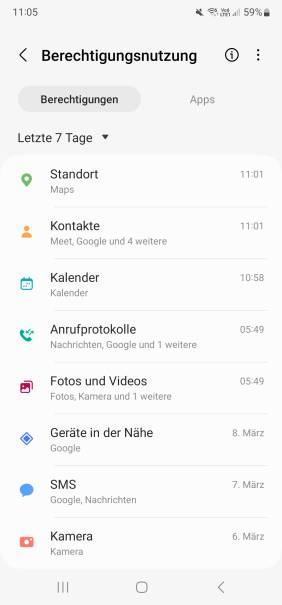Privatsphäredashboard
Android: Welche App hat auf welche Daten zugegriffen?
von
Gaby
Salvisberg - 09.05.2023
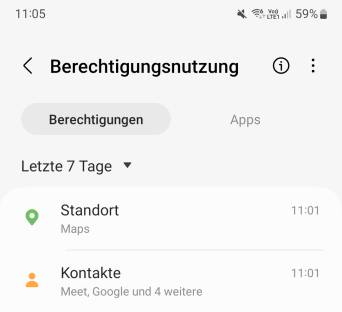
Foto: Screenshot PCtipp.ch
Hat eine App in den vergangenen Stunden auf Ihren Standort zugegriffen? Oder gar auf Ihr Mikrofon und Ihre Kamera? Android 12 (und neuer) zeigt Ihnen diese Info.
In Android lassen sich schon seit ein paar Jahren die App-Berechtigungen steuern. Wie das geht, lesen Sie hier. Seit Android 12 können Sie sogar nachschauen, welche Apps auf welche Daten zugegriffen haben. Wir zeigen es auf einem klassischen, neutralen Android 12, wie es etwa auf einem Fairphone 4 oder Nokia-Gerät zu finden sein dürfte und anhand eines Samsung Galaxy S22 Ultra.
Privatsphäredashboard auf einem neutralen Android 12
Öffnen Sie die Einstellungen-App und gehen Sie darin zu Datenschutz. Hier entdecken Sie das Privatsphäredashboard. Tippen Sie darauf, listet das Gerät auf, auf welche Daten von wie vielen Apps in den letzten 24 Stunden zugegriffen wurde. Zu oberst finden Sie beispielsweise Standort, Kamera und Mikrofon. Klappen Sie Andere Berechtigungen ansehen auf, damit Sie auch Zugriffe auf Anruflisten und weitere Elemente sehen. Oben rechts übers unscheinbare Drei-Punkte-Symbol blenden Sie auch die System-Apps ein. Tippen Sie auf einen der Einträge, um herauszufinden, um welche Apps es sich handelte.
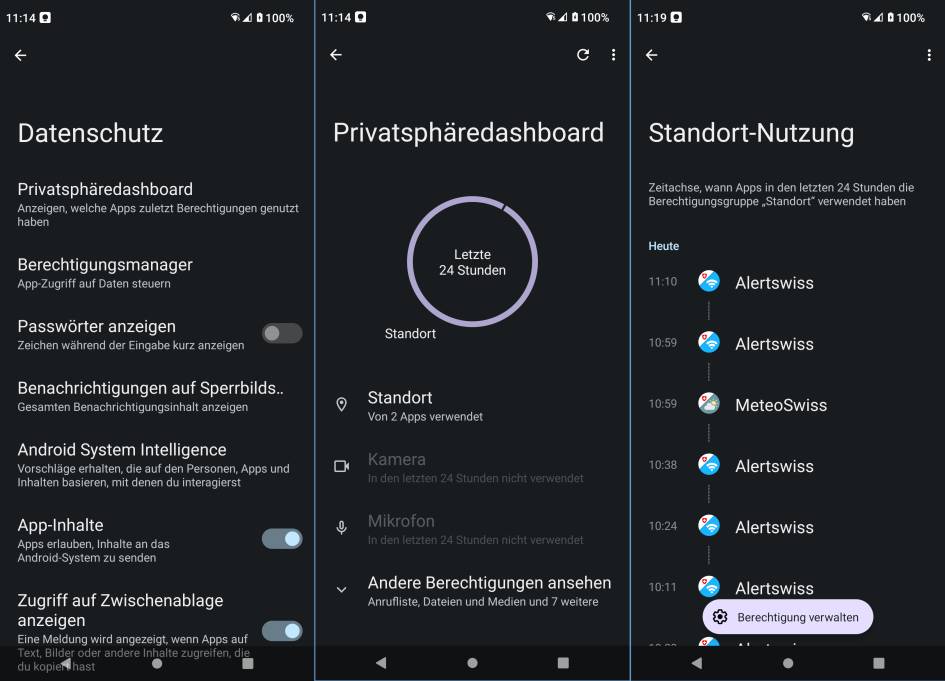
Die Alertswiss-App erkundigt sich ziemlich häufig nach dem Standort
(Quelle: PCtipp.ch )
Und so gehts auf Samsung-Geräten mit Android 13
Auf unserem Vergleichsgerät (Samsung Galaxy S22 Ultra, OneUI 5.1, Android 13) geht es wie folgt. Öffnen Sie die Einstellungen-App und darin Sicherheit und Datenschutz/Datenschutz. Hier finden Sie oben Zählbalken zu den Berechtigungen, auf welche die eine oder andere App zugegriffen hat. Tippen Sie den Balken an, zeigt das Gerät, um welche App es sich handelte. Via Alle Berechtigungen anzeigen listen Sie alle auf. Übers Drei-Punkte-Symbol oben rechts blenden Sie auf Wunsch auch die Systemanwendungen in der Liste ein.